Како да искључите обавештења о апликацијама помоћу уређивача регистра у оперативном систему Виндовс 11/10
Ако желите да искључите обавештења из одређених апликација помоћу уређивача регистра(Registry Editor) , ево како то можете да урадите. Иако је могуће онемогућити обавештења за апликацију преко подешавања , то можете учинити и преко уређивача регистра(Registry Editor) у оперативном систему Виндовс 11/10.
Апликације(Apps) често приказују обавештења у Акционом центру(Action Center) кад год се нешто ново догоди, као што је примање нове е-поште, добијање Скипе поруке итд. Иако нам помаже да сазнамо о најновијим дешавањима, може да вам одврати пажњу док радите од куће(working from home) . Ако дође до те ситуације, можете блокирати одређену апликацију да приказује обавештења, што вам омогућава да се концентришете на свој посао. Добра вест је да можете да искључите обавештења из одређене апликације помоћу уређивача регистра(Registry Editor) . Другим речима, можете да следите овај метод без обзира да ли користите Виндовс 10 (Windows 10) Хоме(Home) , Профессионал(Professional) или Ентерприсе Едитион(Enterprise Edition) .
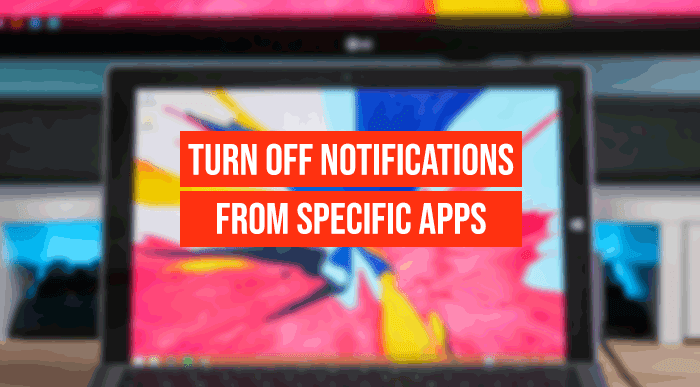
Пошто намеравате да промените вредности регистратора(Registry) , препоручује се да направите тачку за враћање система како бисте били на безбедној страни.
Искључите (Turn)обавештења о апликацијама(App Notifications) помоћу уређивача регистра у оперативном систему(Registry Editor) Виндовс Windows 11/10
Да бисте искључили обавештења из одређених апликација помоћу уређивача регистра(Registry Editor) , пратите ове кораке -
- Потражите регедит(regedit) у пољу за претрагу на траци задатака.
- Кликните на Уређивач регистра(Registry Editor) у резултату претраге.
- Кликните на дугме Да(Yes) .
- Идите на Подешавања(Settings) у ХКЕИ_ЦУРРЕНТ_УСЕР(HKEY_CURRENT_USER) .
- Проширите кључ жељене апликације.
- Кликните десним тастером миша на празан простор > New > DWORD (32-bit) Value .
- Именујте га као Омогућено(Enabled) .
- Задржите податке о вредности као 0.
Да бисте сазнали више о овим корацима у детаље, наставите да читате.
Прво морате да отворите Регистри Едитор на свом рачунару. За то можете потражити „регедит“ у пољу за претрагу на траци задатака и кликнути на (Taskbar)уређивач регистра(Registry Editor) у резултату претраге. Након тога, приказује УАЦ(UAC) промпт. Ако јесте, кликните на дугме Да (Yes ) да бисте преузели уређивач регистра(Registry Editor) на свој рачунар.
Затим идите на следећу путању-
HKEY_CURRENT_USER\SOFTWARE\Microsoft\Windows\CurrentVersion\Notifications\Settings
У кључу Подешавања (Settings ) можете пронаћи неке подтастере који представљају апликације које су вам доступне.
На пример, Microsoft.WindowsStore_8wekyb3d8bbwe!App представља Мицрософт Сторе(Microsoft Store) , док Мицрософт.СкиДриве.Десктоп(Microsoft.SkyDrive.Desktop) представља ОнеДриве апликацију.
Морате да проверите назив кључа да бисте пронашли апликацију и изабрали је.
Након тога, кликните десним тастером миша на празан простор, изаберите New > DWORD (32-bit) Value да бисте креирали РЕГ_ДВОРД(REG_DWORD) вредност и назовите је као Енаблед(Enabled) .
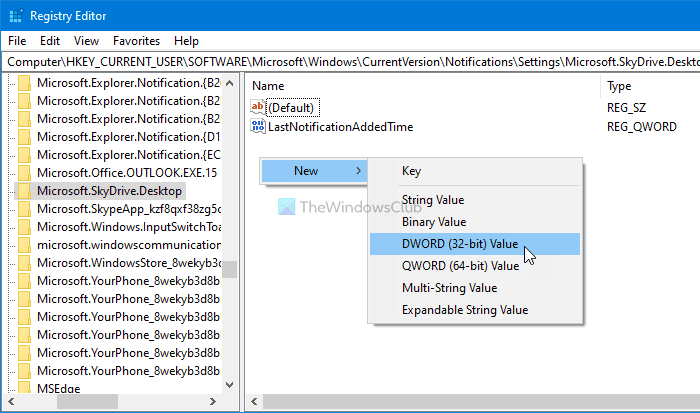
Подразумевано долази са подацима о вредности(Value) од 0 и морате да га тако задржите да бисте искључили обавештења из изабране апликације.

Након тога, морате да пратите исте кораке да бисте креирали вредност Енаблед (Enabled) РЕГ_ДВОРД(REG_DWORD) унутар кључа сваке апликације да бисте онемогућили обавештења у оперативном систему Виндовс 10(Windows 10) .
У случају да желите да почнете да добијате обавештења, можете да се крећете до исте путање, кликните десним тастером миша на вредност Енаблед(Enabled) РЕГ_ДВОРД, изаберите опцију Избриши (Delete ) и кликните на дугме Да (Yes ) .
То је све!
Сада прочитајте(Now read) : Како сакрити број нових обавештења у Акционом центру(hide number of new Notifications in Action Center) .
Related posts
Како да конфигуришете подешавања синхронизације помоћу уређивача регистра у оперативном систему Виндовс 11/10
Уређивач регистра се не отвара, руши или престаје да ради у оперативном систему Виндовс 11/10
Како додати уређивач регистра на контролну таблу у оперативном систему Виндовс 11/10
РегЦоол је напредни софтвер за уређивач регистра за Виндовс 11/10
Укључите или искључите обавештења о проблему са динамичким закључавањем у оперативном систему Виндовс 11/10
Како зауставити обавештења о достигнућима Ксбок-а у оперативном систему Виндовс 11/10
Како користити нову адресну траку из уређивача регистра у оперативном систему Виндовс 10
Картица за управљање напајањем недостаје у Управљачу уређајима у оперативном систему Виндовс 11/10
Најбољи бесплатни пакетни програм за уређивање фотографија за Виндовс 11/10
Како да искључите ОнеДриве обавештења о дељеним датотекама у оперативном систему Виндовс 11/10
Како да ресетујете, извезете, увезете подразумеване асоцијације апликација на Виндовс 11/10
Како проверити да ли у регистру има малвера у оперативном систему Виндовс 11/10
Како отворити уређивач регистра у оперативном систему Виндовс 11
Како ресетовати РЕГЕДИТ на подразумеване вредности у оперативном систему Виндовс 11/10
Најбољи бесплатни софтвер за уређивање звука отвореног кода за Виндовс 11/10
Како онемогућити опцију за пријаву са лозинком за слике у оперативном систему Виндовс 11/10
Аудацити: Бесплатни дигитални аудио уређивач и снимач за Виндовс 11/10
Емоји панел не ради ни у једној апликацији на Виндовс 11/10
Поправите Дисцорд обавештења која не раде на Виндовс 11/10
Како да погледате стару историју обавештења у оперативном систему Виндовс 11/10
